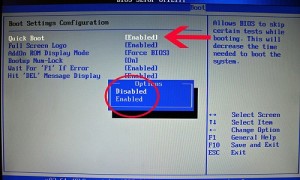Cho dù là vài chục giây, thậm chí là vài giây chúng ta cũng khó lòng đủ kiên nhẫn để đợi chiếc máy tính của mình vào được trong desktop để làm việc, và cho dù chúng ta có thể bỏ ra cả phút ngắm một cái dòng status của đứa bạn trên Facebook cũng không bằng đợi thêm một giây trong lúc máy tính khởi động, và trong bài viết trước tôi đã giới thiệu với các bạn các cách tăng tốc máy tính, trong bài viết này tôi sẽ cùng các bạn tham khảo vài mẹo tăng tốc khởi động máy tính của mình !
Tăng tốc khởi động máy tính từ Bios
Nếu laptop hoặc máy tính bàn của bạn có hỗ trợ chức năng Quick boot thì thật tuyệt vời ông mặt trời, thông thường các main máy tính đời mới từ 2013 trở lại đây thường hỗ trợ chức năng này, các bạn cần khởi động máy tính lên và bấm vào nút DEL hoặc F2 tùy vào đời main, hoặc nút assist để vào bios setting nếu là máy tính Sony Vaio !
Tiếp theo, các bạn tìm tới tab Boot Manager hoặc boot để chỉnh lại thông số, hãy chọn Quick Boot nếu có thể:
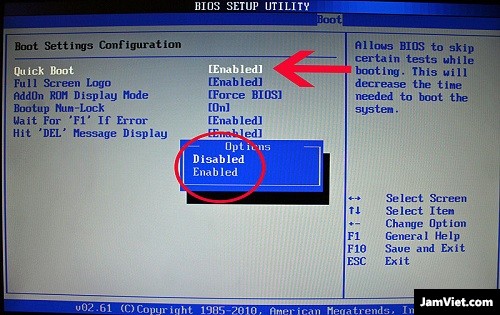
Chức năng này hỗ trợ nhiều hệ điều hành, nếu bạn dùng Windows 8 trở lên thì chức năng này phát huy tác dụng cao, khởi động sẽ nhanh hơn rất nhiều !
Ngoài ra, trong thứ tự ưu tiên phần cứng khởi động, cho ổ cứng lên đầu. Lúc này, máy tính khởi động không cần “check” qua các thiết bị như USB, thẻ nhớ hay đầu đĩa CD nữa mà sẽ đọc ngay đĩa cứng, tiết kiệm được thời gian khởi động.
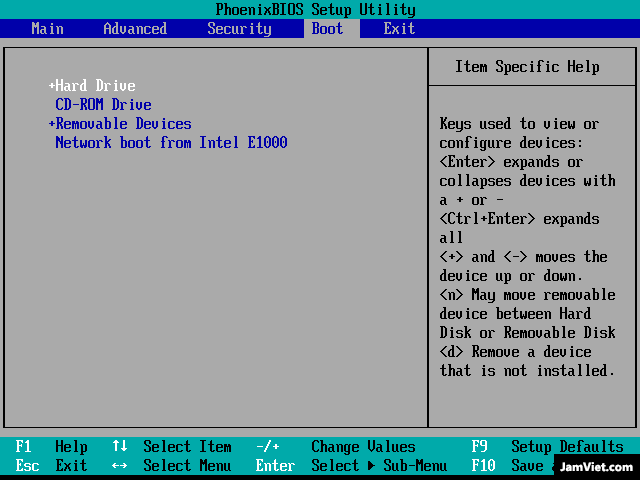
Ổ cứng SSD giúp tăng tốc khởi động
Ổ cứng SSD giúp tăng tốc máy tính một cách tối đa, trong máy tính thì mỗi ổ cứng là thành phần “chậm chân” nhất do cần phải ghi đọc dữ liệu, tuy nhiên ổ SSD dùng các chip flash nhớ tốc độ đọc ghi cực cao cho nên khởi động máy tính sẽ nhanh hơn rất nhiều nếu sử dụng ổ SSD cho máy tính của các bạn !
Giá ổ SSD ngày càng rẻ cho nên các bạn ngay bây giờ có thể sắm cho mình một chiếc với giá khoảng 1 triệu đồng, tham khảo thêm lợi ích của ổ SSD trong máy tính !
Hệ điều hành mới
Hệ điều hành càng về sau càng tăng tốc độ khởi động cũng như hỗ trợ tốt hơn với phần cứng, nếu có thể bạn nên cài hệ điều hành từ Windows 8 trở lên, đặc biệt Windows 8 khởi động nhanh gấp ba lần Windows 7 !
Trong trường hợp bạn chạy WIndows XP, xin mời đợi dài một tí nhưng chúng ta có cách khác hay ho đang nằm ở phần sau !
Cấu hình lại khởi động
Trong trường hợp bạn sử dụng máy tính với CPU đa nhân, chip I mới với 4 nhân chẳng hạn, hãy bật toàn bộ nhân lên trong MsConfig, làm như sau:
Bạn bấm phím tắt WINDOWS + R để mở hộp thoại RUN, sau đó điền vào “msconfig” và bấm enter, một hộp thoại mở ra như sau:
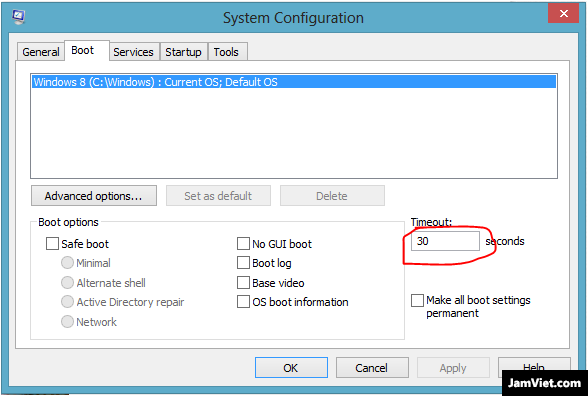
Các bạn chỉnh thời gian timeout về thấp hơn 30 giây, nên về khoảng 5 giây, cái này chỉ có ý nghĩa với Windows XP, còn từ Windows 8 trở lên hỗ trợ Secure Boot nên không có cái lựa chọn này ! Trường hợp khác là nếu các bạn không cài hệ điều hành thứ hai, số này trở nên vô nghĩa !
Để tận dụng toàn bộ CPU cho việc khởi động (mặc định Windows chỉ chọn được 1 hoặc 2 nhân xử lý cho mục đích này), vẫn trong thẻ BOOT, ta vào Advanced Option, rồi bấm chọn số nhân của máy mình.
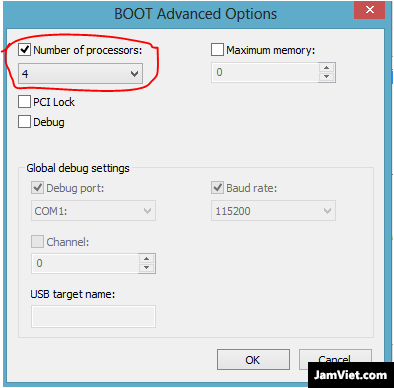
Như vậy, máy tính sẽ sử dụng nhiều hơn 1 nhân để khởi động, mình ý là mình chọn hết 4 nhân cho máu :D, chọn nhiều nhân có thể giúp bạn tăng tốc khởi động máy tính hiệu quả !
Diệt virus
Virus chính là nguyên nhân làm cho máy tính bị chậm, và virus cũng làm cho hệ điều hành khởi động chậm chạp do quá nhiều tác vụ mà con virus nó bắt máy phải làm trong lúc khởi động lên, các bạn nên nghiên cứu cài các phần mềm diệt virus, bất kì phần mềm nào cũng ổn cả !
Tắt các ứng dụng khởi động cùng Windows
Các ứng dụng tự động khởi động cùng Windows như Cốc Cốc hoặc Itunes đều làm cho máy tính của bạn khởi động chậm chạp, hãy tắt chúng bằng cách như sau:
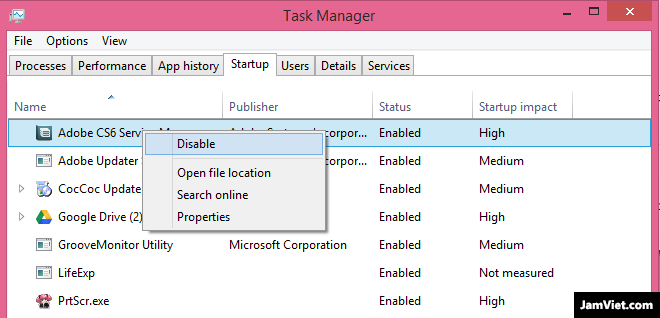
Các bạn vào Task Manager bằng cách bấm nút Windows + X sau đó chọn Task Manager, trên Windows 7 hoặc 8 có thể bấm nút Ctr + Alt + Del và chọn Task Manager, trên Windows XP thì trỏ con chuột vào thanh Task Bar và bấm chuột phải rồi chọn Task Manager !
Bạn trỏ chuột vào bất kì ứng dụng nào không thực sự cần thiết như trình Update hoặc trình duyệt … sau đó chọn Disable, bạn sẽ khởi động ứng dụng khi cần thay vì khởi động cùng Windows, đây là cách tăng tốc khởi động máy tính cực kì hiệu quả !
Trên đây, tôi đã chia sẻ các cách để tăng tốc khởi động máy tính giúp bạn bật phát lên luôn 😀 và không phải chờ đợi nóng ruột, còn có các cách khác như dọn rác ổ cứng hoặc chống phân mảnh ổ cứng, các bạn có thể tham khảo thêm nhé !
Chúc các bạn thành công !